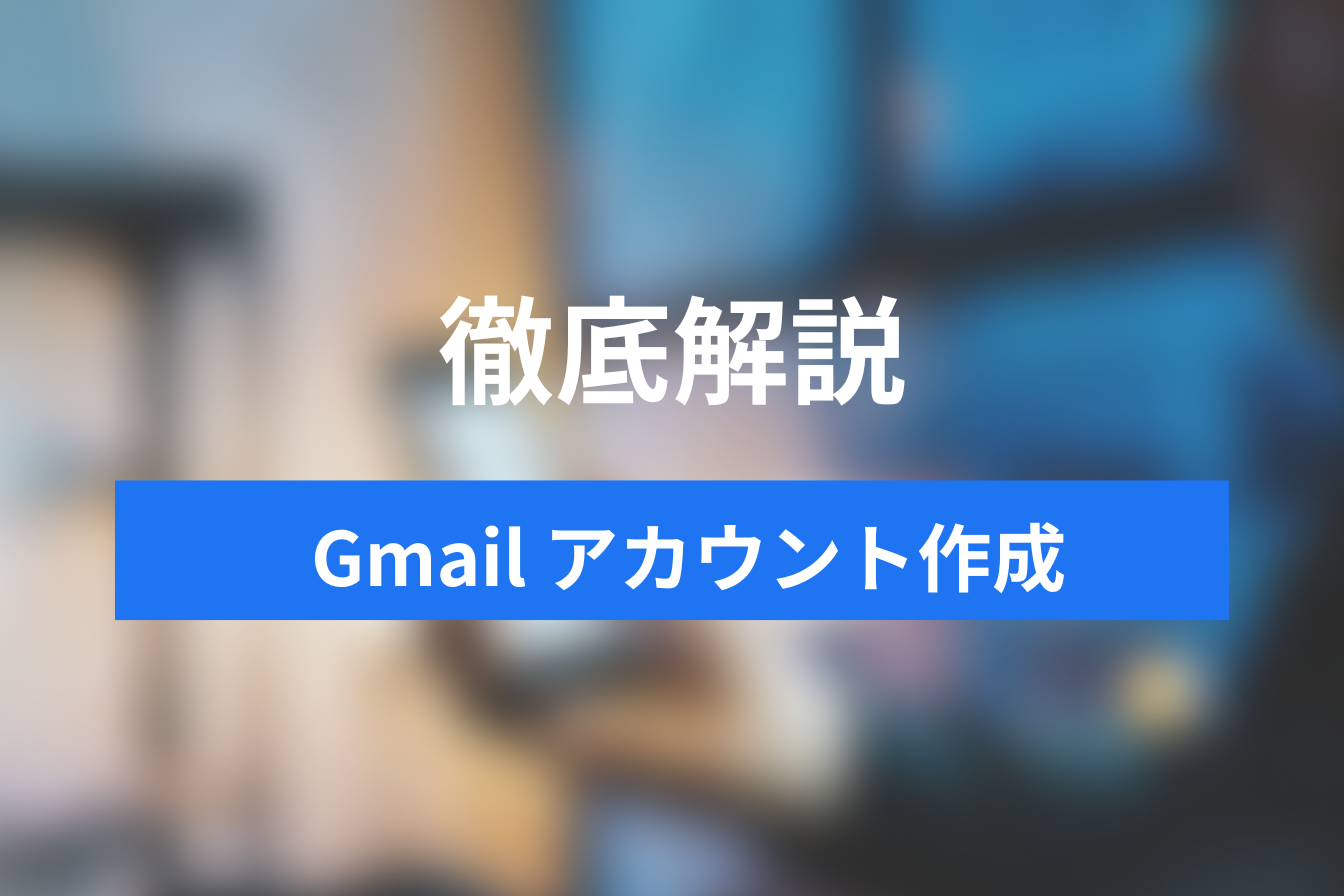Googleカレンダーに追加したい!マイカレンダーの使い方と効果的な活用方法
- 1. Googleマイカレンダーとは
- 2. マイカレンダーをGoogleカレンダーに追加する方法
- 3. マイカレンダーの効果的な活用方法
- 4. Googleマイカレンダーのメリット・デメリット
- 5. マイカレンダーの注意点
- 6. まとめ
- 7. Jicoo(ジクー)について
Googleカレンダーを運用して、スケジュール(予定表)を管理している皆さん、以下のことについて考えたことはなかったでしょうか。
- プライベートと仕事のスケジュールを同じアプリで管理したい
- 日々のタスクをカレンダーに落とし込みたい
- 仕事の仲間とスケジュールを共有したい
今回の記事を読んでいただくことによって、上記の悩みを解決してくれます。具体的には、マイカレンダーをGoogleカレンダーに連携させることで、複数のカレンダーを一元管理できるようになります。
詳細が知りたい方は、ぜひこの記事を最後まで読んでください。
Googleマイカレンダーとは
マイカレンダーとは、他の人とは共有されていない自分専用のGoogleカレンダーのことを指し、Googleカレンダーと連携させることで、スケジュールが一元管理できます。
さらに、プライベートのカレンダーについては制限をつけることで友達や会社の方と予定表を共有することも可能です。
例えば、仲のいい友達と旅行の予定を調整する場合は、LINEやメールのやり取りで調整する方が多いでしょう。
スケジュールの共有機能を使うことによってお互いの空いている日が一目で分かります。
したがって、マイカレンダーをGoogleカレンダーに連携することによって、予定表を一つにまとまり管理がしやすくなります。
予定表が一つにまとめると、複数のカレンダーをアプリで管理する手間や手帳を複数持たなくてすみます。
マイカレンダーをGoogleカレンダーに追加する方法
Googleカレンダーの項目にマイカレンダーを追加する方法は、以下の通りです。

まず、始めにGoogleカレンダーの右上にある「歯車の形をしたマーク」をクリックします。

次に、クリックすると設定というタブが出てきますので、そちらをクリックします。

左側に「カレンダーの追加」という項目がありますので、そちらクリックしたら新しいカレンダーが追加される仕組みです。
Googleカレンダーには、自分が管理したいスケジュールを「新しいカレンダー(マイカレンダー)」として追加できます。
しかし、新しいカレンダー(マイカレンダー)を増やしすぎると見えにくくなる恐れがあります。
ただ、追加したカレンダーの項目には色を振り分けられるので、いくぶん見にくさは抑えることができるでしょう。
マイカレンダーの効果的な活用方法
Googleカレンダーの効果的な活用方法は、YouTubeやネット記事を見ても数多く情報があります。
その中で、今回ご紹介するのはマイカレンダーをGoogleカレンダーに連携したときの活用術です。
具体的な方法は、以下のとおりです。
- 生産性を高める方法
- 時間の使い方
生産性を高める方法
Googleカレンダーのマイカレンダーに、仕事やプライベートの予定を一元管理することによって生産性を高めることが可能です。
例えば、子どもの行事がある場合、平日に休みをとる必要があるかもしれません。
最近は、お子様の卒業式や入学式は平日に実施しているケースが多いです。せっかくの晴れ舞台の姿を目にしたいですね。
平日に休みを取得するためには、仕事のスケジュール管理が重要になります。
そのためには、プライベートの予定を仕事のカレンダーに追加することによって、逆算して仕事の予定を組むようになります。
仕事も細かく納期を設定することで、仕事効率が向上します。
つまり、Googleカレンダーのマイカレンダー機能は、生産性を高め、仕事効率をあげることが可能です。
時間の使い方
Googleカレンダーの時間分析情報機能によって、自分がどの作業にどのくらいの時間がかかっているのか可視化できます。
例えば、1週間に費やしている時間の割合を円グラフで表示してくれます。
自分が費やしてしいる時間が可視化されることで、どのようなメリットがあるのでしょうか。
例えば、自分が仕事をしている中でどこにどれだけの時間をかけているのか。それを把握することでも自身の生産性向上に繋がります。
つまり、時間の使い方を効率良くするためには普段の時間の使い方を知る必要があります。そこで、費やしている時間と成果を見比べる必要があるでしょう。
Googleマイカレンダーのメリット・デメリット
Googleマイカレンダーのメリット・デメリットは、以下のとおりです。
メリット
- 複数のスケジュールを一元管理
- メンバーと予定を共有
- 無料で使える
デメリット
- イベントのタイトルが一部しか表示されない
- マイカレンダーの項目が増えると、スケジュールを入力するときに煩雑になる
- 他人と共有していないスケジュールは、非表示で共有される
マイカレンダーをGoogleカレンダーと共有することによって、メリット・デメリット3つずつ紹介しました。
予定表を一元管理できるというメリットがあるものの、その便利さが弊害になる恐れがあると考えられます。
マイカレンダーのメリット
マイカレンダーをGoogleカレンダーに連携するメリットは、予定表の一元管理とメンバーと予定表の共有ができることです。後は、無料で利用できることです。
予定表が一元管理できれば、複数の手帳を持たなくて済みます。
また、自分のスケジュールを他の方と共有できるため、仮に相手が重複しているところに予定を登録しようとすると、登録できませんと表示されます。
この機能があることによって、わざわざ予定を調整するときにメールで「スケジュールを入れていいか」という確認メールは、必要ありません。
したがって、マイカレンダーをGoogleカレンダーに連携は、時間を上手に使いたいという方におすすめです。
Googleマイカレンダーのデメリット
Googleマイカレンダーのデメリットは、冒頭でも紹介したとおり3つあります。
- イベントのタイトル表示が一部しか表示されない
- マイカレンダーの項目が増えると、スケジュール登録が煩雑になる
- 他人と共有していないスケジュールは、非表示で共有される
1つ目のイベントタイトル表示が一部しか表示されないという点は、現時点では改良される話はないのでイベントの色で見分ける方法しか今はございません。
また、マイカレンダーの項目が増えると、スジュールを登録するときに面倒になります。頻繁に利用する予定に絞って、マイカレンダーに登録することをおすすめします。
3つ目の「他人と共有してない予定表は、非表示で表示されます。例えば、仕事の仲間と予定表を共有している場合、共有していない予定表の項目は非表示で表示されます。
そのため、プライベートの予定を入れている場合は、自分の行動計画が見られます。女性の目線からすると、自分の休日までの行動計画が見られてしまうのはあまりいい気持ちではありません。
マイカレンダーの注意点
マイカレンダーの共有は、十分に注意しましょう。設定方法を間違えると、自分のカレンダー情報が全世界の方に見られてしまう危険性があるからです。
例えば、会社の会議資料のメモをGoogleカレンダーで共有している場合、閲覧制限を適切に設定しなければ情報漏えいにつながる恐れがあります。
ここで、Googleカレンダーの共有にあたって閲覧制限を設定する方法をご紹介します。
マイカレンダーの設定からクリックすると、以下の画面がでます。

ここでのポイントは、共有制限を設定したマイカレンダーを選択し赤い線で囲んでいる箇所で共有したい相手のメールアドレスを設定します。
世界で有名なYahoo!やNASAでは、上記と同様の事例から機密情報が社外に漏れた事案がありました。したがって、マイカレンダーを使うときは情報のセキュリティには、十分に配慮し利用しましょう。
まとめ
今回の記事では、マイカレンダーをGoogleカレンダーに連携したときの使い方について紹介してきました。マイカレンダーの中には、仕事やプライベートのスケジュール作成ができます。
特に、複数の予定表を一括管理できることやスケジュールの共有などの効率化が図れるような、機能があります。
しかし、便利な機能が多いからこそ使い方には気をつける必要があります。特に他人とのスケジュール共有については、設定に注意する必要があります。
設定方法を間違えると、全世界の方からスケジュールを見られるという事態が起こり得るからです。
ただ、正しい使い方でマイカレンダーを利用していただければ、時間の使い方や働き方は改善できます。
この機会に、Googleカレンダーとマイカレンダーの連携を試し、実際にその機能を体感してみてはいかがでしょうか。
Jicoo(ジクー)について
セールスや採用などのミーティングに関する業務を効率化し生産性を高める日程調整ツール。どの日程調整ツールが良いか選択にお困りの方は、まず無料で使い始めることができサービス連携や、必要に応じたデザインや通知のカスタマイズなどの機能が十分に備わっている日程調整ツールの導入がおすすめです。
チームで使える日程調整ツール「Jicoo」とは?